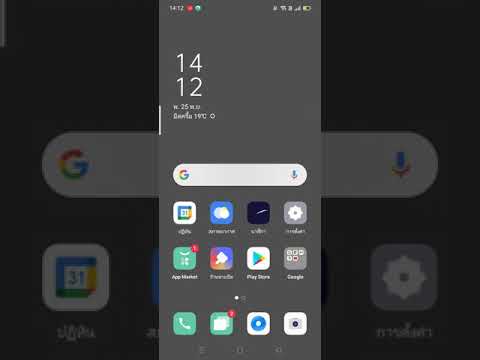
เมื่อ Galaxy Note 7 ของ Samsung กลับมาใช้ได้อีกครั้งหลังจากการเรียกคืนสั้น ๆ ผู้ใช้หลายล้านคนกำลังเพลิดเพลินกับโทรศัพท์ อย่างไรก็ตามมันไม่สมบูรณ์และเจ้าของบางคนประสบปัญหาสแกนเนอร์ลายนิ้วมือ Galaxy Note 7 ที่นี่เราจะพูดถึงเคล็ดลับที่มีประโยชน์เพื่อแก้ไขปัญหาที่อาจเกิดขึ้นที่ผู้ใช้อาจเผชิญ
ในเดือนสิงหาคมซัมซุงได้เปิดตัว Note 7 ใหม่พร้อมทั้งเครื่องสแกนลายนิ้วมือและเครื่องสแกน Iris แม้ว่าส่วนใหญ่จะติดกับเครื่องสแกนลายนิ้วมือ โน้ตใหม่ยังมาพร้อมกับการออกแบบกันน้ำสล็อต microSD แบตเตอรี่ที่ใหญ่กว่าและอีกมากมาย
อ่าน: วิธีการทำให้ Note 7 เร็วขึ้น
ขณะนี้อุปกรณ์ทดแทนอยู่ในมือของผู้ใช้และความนิยมของโทรศัพท์ก็เพิ่มขึ้นอีกครั้งเรากำลังเห็นความคิดเห็นเล็กน้อย บางคนรวมถึงวิธีที่ดีในขณะที่คนอื่นกำลังประสบปัญหากับเครื่องสแกนลายนิ้วมือ ถ้าเป็นเช่นนั้นอ่านต่อไปสำหรับการแก้ไขและวิธีแก้ปัญหาที่อาจเกิดขึ้น

เครื่องสแกนลายนิ้วมือบนอุปกรณ์ Galaxy ล่าสุดทั้งหมดนั้นรวดเร็วและแม่นยำ มักจะปลดล็อคโทรศัพท์ในเวลาน้อยกว่า 0.5 วินาที ใช้งานง่ายการตั้งค่าเป็นเรื่องง่ายและเมื่อกำหนดค่าแล้วเราก็ไม่ค่อยมีปัญหา ในความเป็นจริงมันใช้งานได้มากกว่า 95% ของเวลาและข้อผิดพลาดของผู้ใช้ส่วนใหญ่สำหรับการกดลงไม่นานพอ
ทั้งหมดนี้ใช้เวลาเพียงแค่แตะค้างไว้ไม่ถึงหนึ่งวินาทีและโทรศัพท์จะปลดล็อคหรือชำระเงิน อย่างไรก็ตามเราได้รับข้อร้องเรียนเล็กน้อยว่าไม่ได้ใช้งานหรือบอกว่า "ล้างเซ็นเซอร์และลองอีกครั้ง" ซึ่งอาจทำให้หงุดหงิด
อ่าน: 17 สุดยอด Galaxy Note 7 เคส
ด้านบนคือชุดของกรณีที่ดีที่สุดสำหรับ Galaxy Note 7 แต่เป็นหนึ่งในสิ่งที่เราจะกล่าวถึงด้านล่างสำหรับปัญหาเครื่องสแกนลายนิ้วมือ Note 7 ผู้ใช้ลงทะเบียนนิ้วก่อนที่จะใช้เคสหรือตัวป้องกันหน้าจอซึ่งอาจเป็นสาเหตุของปัญหา มาเริ่มกันเลย.
Galaxy Note 7 ปัญหาสแกนลายนิ้วมือ & แก้ไข
หาก Galaxy Note ของคุณล้มเหลวในการจดจำลายนิ้วมือที่บันทึกไว้อาจเป็นเพราะสาเหตุหลายประการ ก่อนอื่นหากคุณเพิ่มลายนิ้วมือหรือสองนิ้วแล้วตรวจสอบให้แน่ใจว่าพื้นผิวสแกนเนอร์สะอาดเพราะอาจไม่ได้รับการอ่านที่แม่นยำ นี่เป็นข้อผิดพลาดที่ฉันเห็นมากที่สุดโดยเฉพาะอย่างยิ่งกับความปลอดภัยใหม่ของฉันหมายเหตุ 7 การสะสมน้ำมันบนใบหน้าและลายนิ้วมือการแต่งหน้าสิ่งสกปรกและอื่น ๆ อาจทำให้เกิดความผิดปกติและไม่ได้รับการอ่านที่แม่นยำ 100% เช็ดทำความสะอาดอย่างรวดเร็วและให้แน่ใจว่านิ้วมือของคุณสะอาดระหว่างการตั้งค่าเช่นกัน
อย่างไรก็ตามสิ่งที่ใหญ่ที่สุดคือวิธีการตั้งค่าลายนิ้วมือของคุณ การตั้งค่านั้นค่อนข้างอธิบายตนเองและ Samsung มีผู้ใช้แตะที่ด้านต่าง ๆ ของนิ้วมุมและอื่น ๆ มันจะไม่ยอมให้คุณทำต่อไปจนกว่าคุณจะเปลี่ยนมุม ทำให้การอ่านแม่นยำยิ่งขึ้น แม้ว่าคุณทำถูกต้องให้ลบออกแล้วลองอีกครั้งหากคุณประสบปัญหา ในวิดีโอด้านล่างเรากำลังเพิ่มลายนิ้วมือใน Note 5 ซึ่งเกือบจะเหมือนกันใน Note 7 นี่คือวิธีที่ควรทำ
หลังจากนั้นหากคุณยังมีปัญหาในการอ่านนิ้วให้ลบออกแล้วลองอีกครั้ง เพียงแค่มุ่งไปที่ การตั้งค่า> ล็อคและความปลอดภัย> ลายนิ้วมือ> แตะที่นิ้วของคุณเพื่ออนุญาตการเข้าถึงและกดนิ้วมือใด ๆ ที่บันทึกไว้แล้วแตะ“ ลบ” การดำเนินการนี้จะลบและอนุญาตให้คุณเพิ่มเข้าไปในโทรศัพท์อีกครั้ง การพิมพ์แต่ละครั้งจะสว่างขึ้นเมื่อคุณสัมผัสเซ็นเซอร์เพื่อให้คุณรู้ว่าจะลบรายการใด เราขอแนะนำให้ทำซ้ำทั้งหมด
ฉันเห็นรายงานเกี่ยวกับการใช้นิ้วเดียวกันในระบบเพื่อเพิ่มโอกาสในการประสบความสำเร็จมากขึ้น แต่สิ่งนี้อาจทำให้ระบบสับสนมากขึ้น ฉันสงสัยว่ามันจะใช้งานได้ แต่คุณยินดีที่จะลอง
ทำซ้ำลายนิ้วมือหลังจาก Case หรือ Screen Protector
สิ่งที่เราสังเกตเห็นและสิ่งที่น่าจะเป็นปัญหาใหญ่ที่สุดสำหรับเจ้าของคือตัวป้องกันหน้าจอหรือเคส สิ่งเหล่านี้เปลี่ยนมุมที่เราแตะเซ็นเซอร์เล็กน้อยและอาจทำให้การอ่านลำบากในบางครั้ง

เจ้าของส่วนใหญ่ติดตั้งเครื่องสแกนลายนิ้วมือ Note 7 ได้ทันทีในระหว่างการใช้งานครั้งแรกจากนั้นพบปัญหาหลังจากเพิ่มเคสหรือตัวป้องกันหน้าจอในอีกไม่กี่วันหรือสัปดาห์ต่อมา นี่เป็นเพราะเคสส่งผลให้นิ้วมือสแกนในมุมที่ต่างออกไปและตัวป้องกันจะทำเช่นเดียวกัน โดยเฉพาะอย่างยิ่งปกเต็มเหมือนภาพด้านบน
อ่าน: 10 สุดยอด Galaxy Note 7 ตัวป้องกันหน้าจอ
ผู้ที่เพิ่มตัวป้องกันหน้าจอหรือเคสใน Note 7 ควรลบ (ลบ) ลายนิ้วมือที่บันทึกไว้ทั้งหมดและทำซ้ำกระบวนการตามวิดีโอวิธีการด้านบน ตอนนี้เมื่ออุปกรณ์สแกนและบันทึกลายนิ้วมือมันจะเป็นการอ่านที่สมบูรณ์แบบเมื่อติดตั้งอุปกรณ์เสริมของคุณ มั่นใจได้ว่าจะได้รับประสบการณ์ที่ดียิ่งขึ้น
วางอุปกรณ์เสริมใด ๆ ที่คุณต้องการใช้ทำความสะอาดอุปกรณ์และล้างมือแล้วเริ่มใหม่ จากที่นี่จะไม่มีปัญหาใด ๆ และควรทำงานตามที่โฆษณาไว้ คุณสามารถลองใช้สแกนเนอร์ไอริสได้เช่นกันหากต้องการ
ในการปิดให้ใช้วิธีการสำรองเช่นพินหรือรหัสผ่านเสมอในกรณีที่เกิดปัญหา หากทุกอย่างล้มเหลวหรือสแกนเนอร์ยังคงมีปัญหาลองทำการรีเซ็ตข้อมูลเป็นค่าเริ่มต้น นี่เป็นทางเลือกสุดท้ายและจะลบทุกอย่างบนโทรศัพท์ แต่ได้แก้ไขปัญหาเครื่องสแกนลายนิ้วมือที่แย่ที่สุดนอกเหนือจากเซ็นเซอร์ที่ชำรุด โชคดี.


